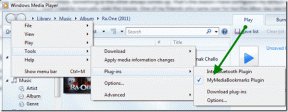Ako nainštalovať Remix OS na Virtual Box na akomkoľvek počítači
Rôzne / / November 29, 2021
Jide's Remix OS získal za posledné dva mesiace veľký humbuk. Jeho Remix Mini bol úspešný na Kickstarteri a bol tiež vystavený na CES 2016. Remix OS priniesol a prostredie Androidu v štýle stolného počítača. Dá sa jednoducho vyskúšať pomocou bootovania cez USB a dá sa aj duálne spustiť s vaším aktuálnym OS. Duálne spustenie môže byť zdĺhavá úloha a na spustenie z flash disku potrebujete aspoň 32 GB voľného miesta. No, ak vám nič z toho nevyhovuje, môžete si ho nainštalovať na virtuálny stroj a spustiť ho tak, kedykoľvek budete chcieť.

Ideme použiť Virtual Box ako softvér VM. Nainštaloval som ho tu na počítač so systémom Windows 10. Mimochodom, virtuálny box je dostupný na väčšine platforiem. Preto je možné túto príručku použiť aj pre systémy Mac a Linux. Pozrime sa teda, ako nainštalovať Remix OS na Virtual Box. Predtým si prečítajte nižšie uvedené predpoklady.
Predbežné požiadavky
Musíte mať nainštalovaný Virtual Box. tiež stiahnite si Remix OS z webovej stránky Jide
ak ste to ešte neurobili. K dispozícii sú dve možnosti – Legacy a EFI. Stiahnite si Dedičstvo súbor. Odkaz na torrent sa dôrazne odporúča. Pri priamom sťahovaní nemusia servery odpovedať. Teraz niekoľko minimálnych požiadaviek na spustenie operačného systému Remix na Virtual Box.Musíte mať aspoň 4 GB RAM, aby ste mohli prideliť aspoň 1 GB RAM pre Remix OS. Čím vyššia je RAM, tým lepšie bude fungovať. Tu som použil 2 GB RAM z 8 GB. Pre virtuálny pevný disk je potrebných 16 GB úložného priestoru. Najdôležitejší – Minimálne dvojjadrový procesor. (Väčšina dnešných systémov má dvojjadro alebo vyššie). Vyššia rýchlosť spracovania, lepší výkon. Ak váš procesor podporuje hyperthreading, potom tento operačný systém spustíte plynule.
Teraz, keď máte všetko pripravené, začnime s vytvorením virtuálneho počítača pre Remix OS.
Vytvorenie virtuálneho počítača pre operačný systém Remix
Krok 1: Kliknite na Nový vo voľbe ponuky v hornej časti vytvorte nový virtuálny stroj z VM VirtualBox.

Krok 2: Teraz vyberte možnosti, ako je znázornené na obrázku nižšie. Môžete zadať ľubovoľné meno. Tu používame Linux, pretože Android je založený na Linuxe. Nezabudnite tiež vybrať 64-bitovú verziu. Remix je 64-bitový operačný systém. Kliknite Ďalšie.

Krok 3: Na ďalšej obrazovke prideľte pamäť. Ak máte málo pamäte RAM, prideľte aspoň 1 GB.

Krok 4: Vyberte Teraz vytvorte nový virtuálny disk.

Krok 5: Vyberte VDI ako typ súboru na pevnom disku.

Krok 6: Ďalej vyberte Dynamicky alokované.

Krok 7: Prideľte si aspoň 16 GB úložného priestoru. Vyberte tiež umiestnenie virtuálneho pevného disku. Tu som to neuložil na systémovej jednotke (predvolený priečinok). Ak chcete, môžete ho umiestniť na ďalšiu logickú jednotku nemajú dostatok miesta na systémovom oddiele. Nakoniec kliknite Vytvorte.

Nemáte dostatok miesta vo vašom systémovom oddiele? Možno to budete chcieť predĺžiť. Tu je a rýchly sprievodca jednoduchým rozšírením systémovej oblasti v systéme Windows 10.
Teraz ste vytvorili virtuálny stroj. Ďalej nainštalujeme súbor ISO Remix OS.
Spustenie súboru Remix OS ISO
Teraz extrahujte súbory zo súboru zip Remix OS, ktorý ste si stiahli. Nepotrebujeme remix-usb-tool.exe. Tu sa použije iba súbor ISO. Teraz spustite virtuálny stroj. Kliknite pravým tlačidlom myši a vyberte Skoláč -> Normálny štart.

Virtuálny počítač sa spustí. Teraz by ste mali dostať dialógové okno na výber súboru ISO. Vyhľadajte a vyberte súbor ISO. A kliknite Štart.

Remix OS sa spustí. Teraz Remix OS funguje v dvoch režimoch – Rezidentný režim a Hosťovský režim. Zdá sa, že rezidentný režim nefunguje. Takže vyberte Hosťovský režim. Použite šípky na pohyb hore a dole a Tab tlačidlo na výber. Teraz, keď vyberiete režim hosťa, budete musieť zadať malý kód.
vga=791
To znamená, že systém sa spustí v rozlíšení 1024 * 768 so 65 000 farbami. Je to nevyhnutné. Pred zadaním vga=791 tiež nezabudnite pridať medzeru, ako je znázornené na obrázku nižšie.

Teraz by sa mal váš systém spustiť. Môže to chvíľu trvať. Buď trpezlivý. Tu je domovská obrazovka operačného systému Remix. Ak sa systém vizuálne spomalí, zvýšte Video pamäť virtuálneho stroja.

Čo si myslíte o Remix OS?
Takže, čo si myslíte o tomto OS? Naozaj vám to poskytlo zážitok v štýle stolného počítača? Mohol som plynulo otvárať všetky aplikácie. Za to patrí Jideovi veľký palec hore. Dajte nám vedieť svoj názor na Remix OS v komentároch.
POZRI TIEŽ: Sprievodca pripojením vzdialenej pracovnej plochy v systéme Windows 10